Как исправить проблему с черным экраном Instagram на Android или iPhone
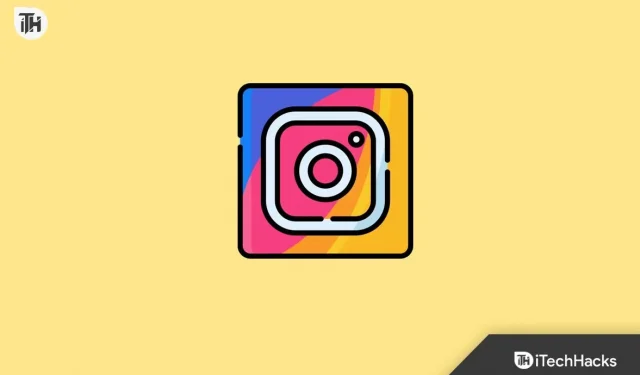
Instagram держит человека в курсе того, что происходит в жизни его друзей. Многие люди сталкивались с проблемами черного экрана в Instagram. Пользователи говорят, что не видят ничего, кроме черного экрана, когда открывают Instagram. Помимо черного экрана, пользователи Instagram сообщают, что приложение автоматически аварийно завершает работу после возникновения проблемы.
Исправить проблему с черным экраном Instagram на Android или iPhone
Вот шаги по устранению неполадок, чтобы решить проблему с черным экраном в Instagram.
Перезапустите Инстаграм
Прежде чем приступить к устранению неполадок, вы можете попробовать основы, перезапустив приложение Instagram. Вы можете перезапустить приложение, а затем проверить, устранена ли проблема. Вы можете принудительно остановить приложение, если проблема сохраняется после перезапуска приложения. Ниже приведены шаги для этого:
- Нажмите и удерживайте значок приложения Instagram . Щелкните значок i , чтобы открыть информацию о приложении .
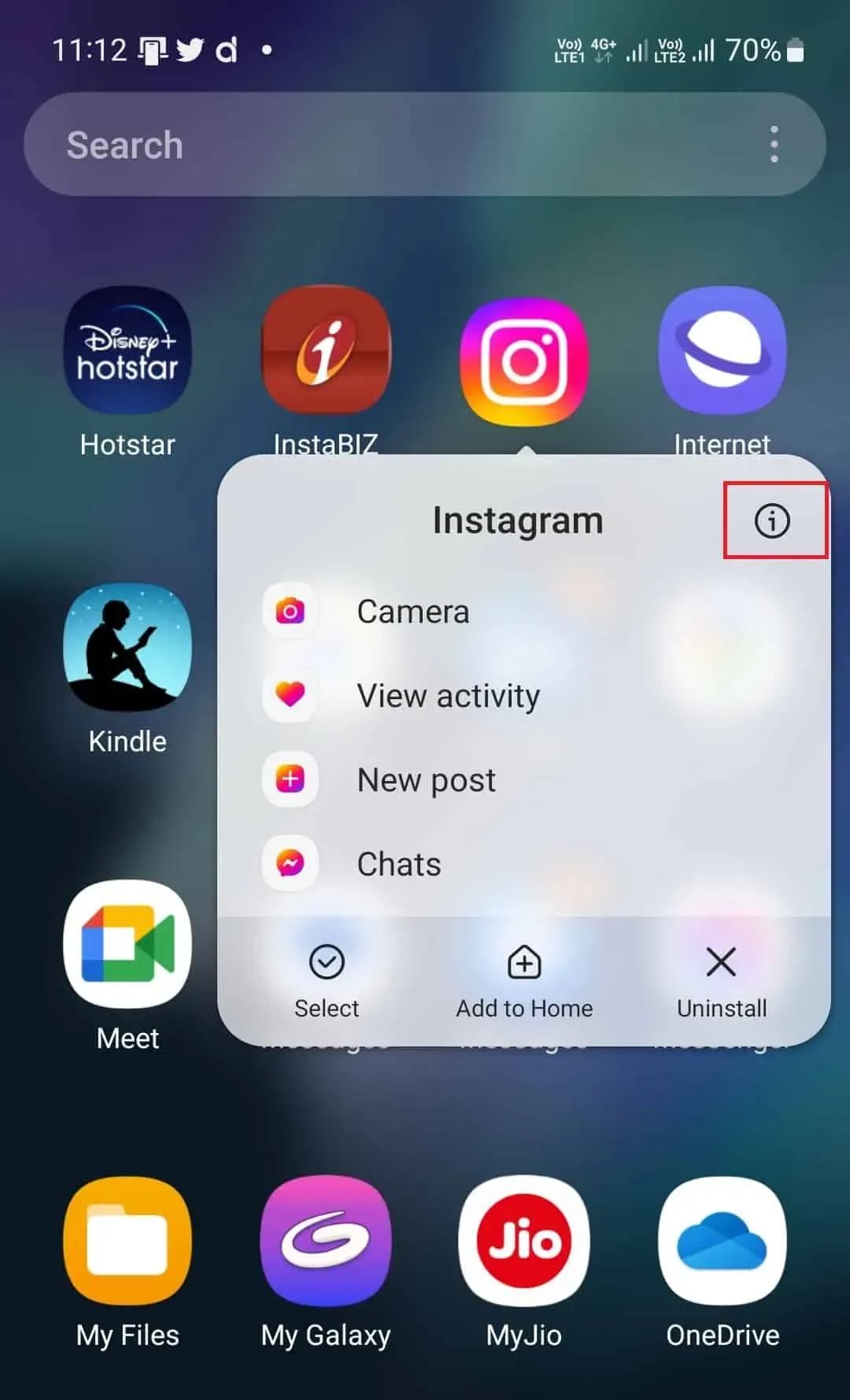
- Теперь нажмите Force Stop , чтобы принудительно остановить приложение Instagram.
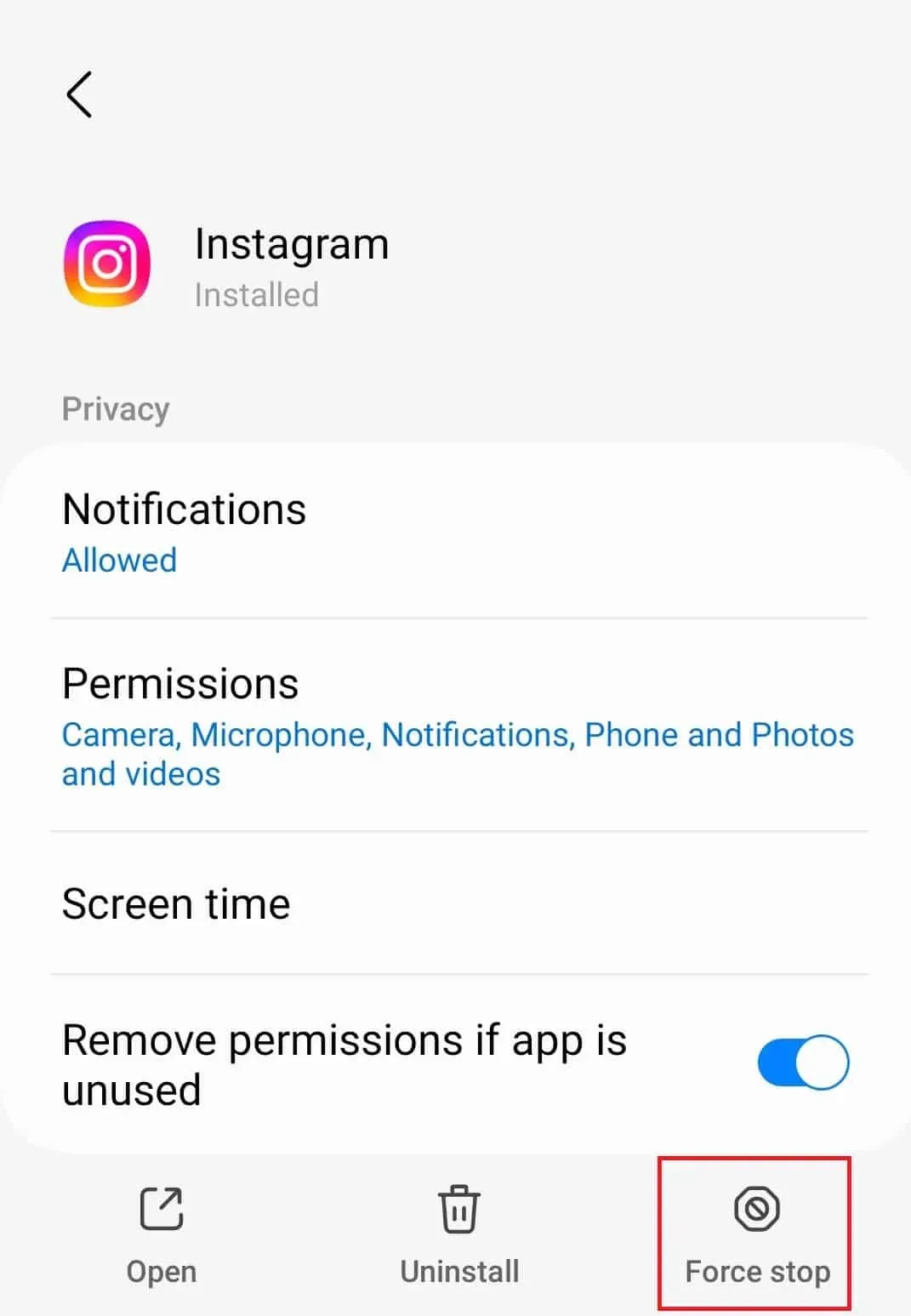
Закройте все фоновые приложения
Если перезапуск Instagram не решает проблему, вы можете попробовать закрыть все фоновые приложения и перезапустить Instagram. Откройте меню недавних приложений и закройте все приложения, работающие на вашем устройстве. После того, как вы закрыли все приложения, запустите Instagram и посмотрите, возникает ли проблема.
Проверьте серверы Instagram
Если вы столкнулись с проблемой черного экрана Instagram, проверьте серверы Instagram. Вы, вероятно, столкнетесь с этой проблемой, если серверы Instagram не работают. Вам нужно будет проверить серверы Instagram, чтобы убедиться, что серверы не работают. Чтобы проверить серверы Instagram, вы можете перейти на Downdetector .
Если серверы не работают, подождите, пока проблема не будет решена. Проблемы с сервером всегда возникают на стороне клиента (Instagram здесь), поэтому вы ничего не можете сделать со своей стороны; вам придется подождать, пока серверы снова не заработают. Однако, если с сервером проблем нет, черный экран Instagram вызывает что-то еще.
Проверьте свой Интернет
Вы также можете столкнуться с этой проблемой, если ваш интернет нестабилен. Посетите это руководство и проверьте скорость своего интернета. Если с вашим интернетом что-то не так, вам придется устранить неполадки. Некоторые основные шаги по устранению неполадок, которые вы можете выполнить:
- Отключите свои данные, а затем снова включите их через несколько секунд.
- Если это не решит проблему, включите режим полета и выключите его через некоторое время.
- Если это не помогло, можно подключиться к сети Wi-Fi; переключитесь на мобильные данные, если вы уже используете сеть Wi-Fi.
Если ваше интернет-соединение в порядке и стабильно, вы можете перейти к следующему шагу в этой статье.
Обновите приложение Инстаграм
Следующее, что вы можете сделать, это обновить приложение Instagram. Иногда проблема может быть вызвана ошибками в приложении. Обновление приложения содержит исправления ошибок, поэтому обновление приложения должно решить проблему. Чтобы обновить приложение Instagram, выполните следующие действия:
- Откройте магазин приложений на своем телефоне; на Android откройте Play Store, а на Apple откройте App Store.
- Здесь найдите приложение Instagram и откройте первый вариант.
- Вы увидите кнопку «Обновить» , если доступно какое-либо обновление. Нажмите на нее, чтобы обновить приложение.
- После обновления Instagram откройте его и проверьте, видите ли вы по-прежнему черный экран в Instagram.
Очистить кеш приложения Instagram
Еще один шаг по устранению неполадок, который необходимо выполнить, если вы столкнулись с проблемой черного экрана в Instagram, — очистить кеш приложения. При этом любой поврежденный кеш (который может быть причиной проблемы) будет удален. Чтобы очистить кеш на телефоне Android, выполните следующие действия:
- Нажмите и удерживайте значок приложения Instagram , а затем нажмите «Информация о приложении» .
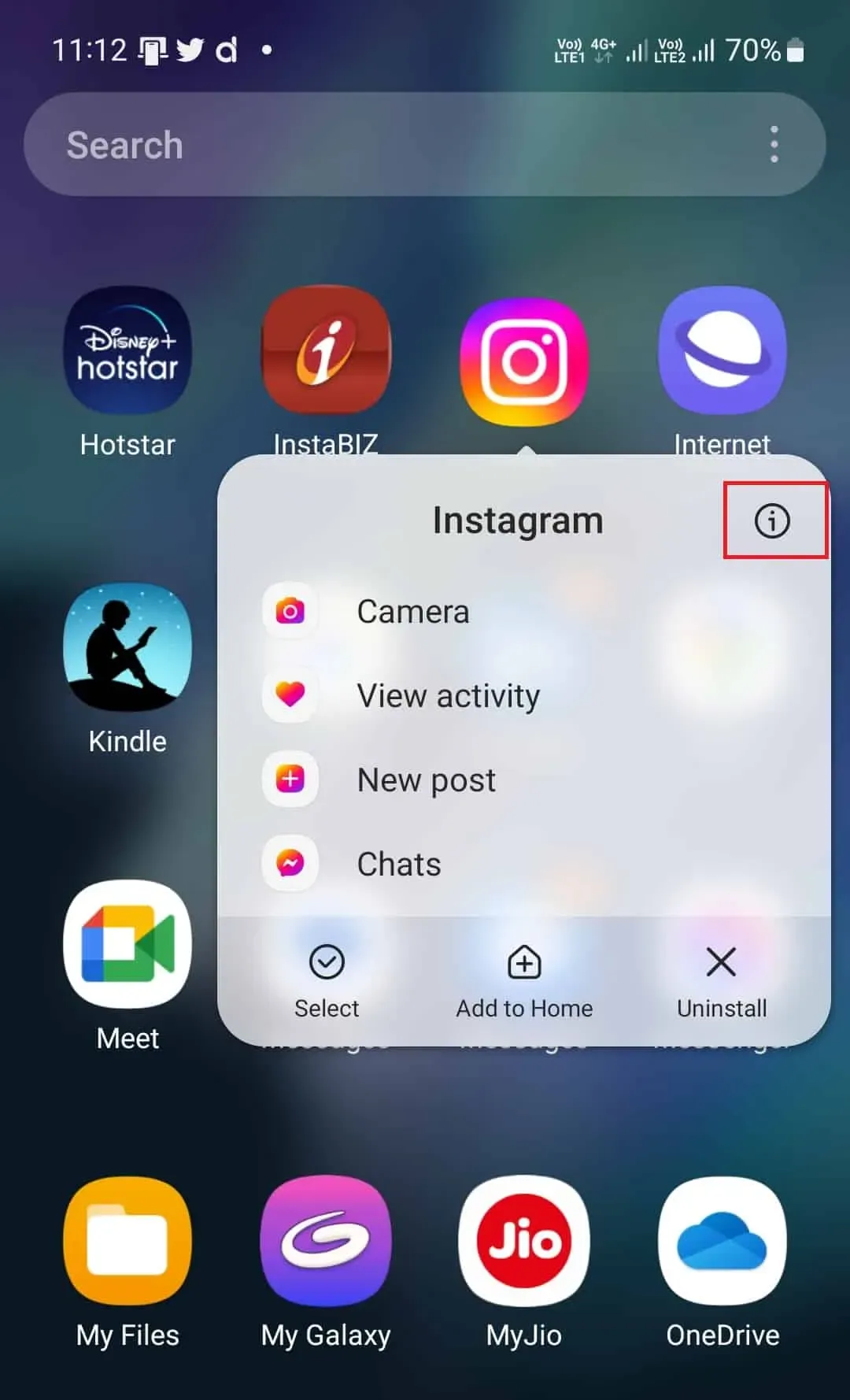
- На экране «Информация о приложении» коснитесь «Хранилище» , чтобы открыть его.
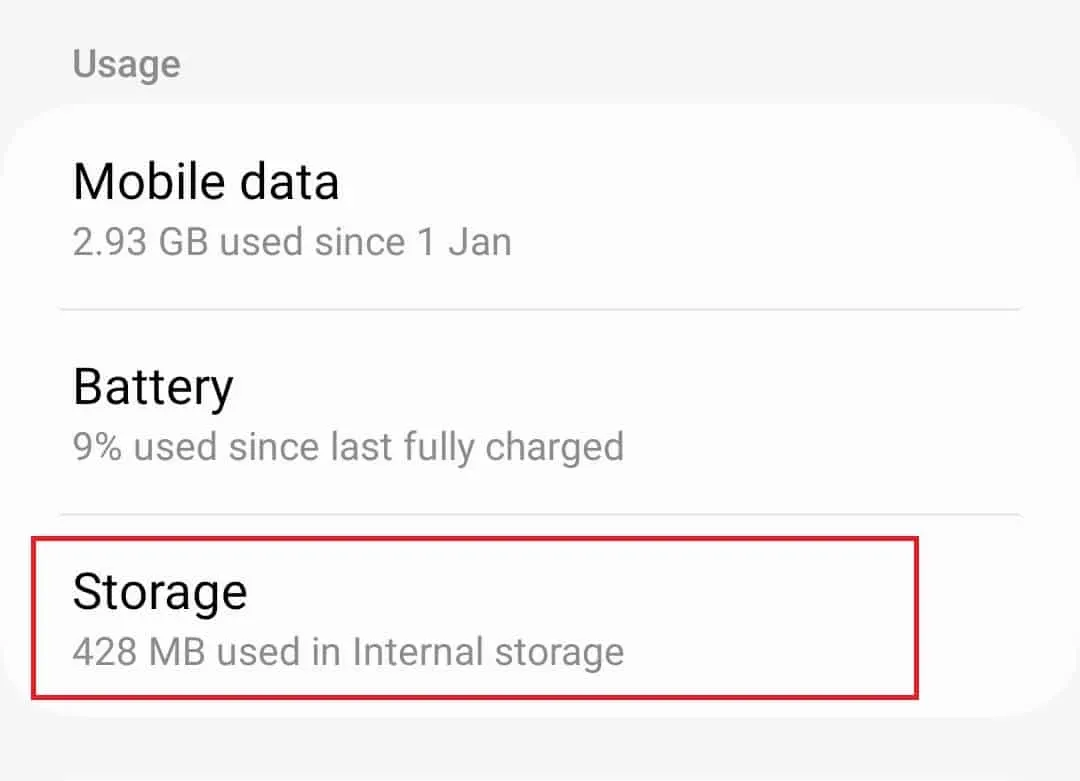
- Теперь нажмите «Очистить кеш» , чтобы очистить кеш приложения Instagram.
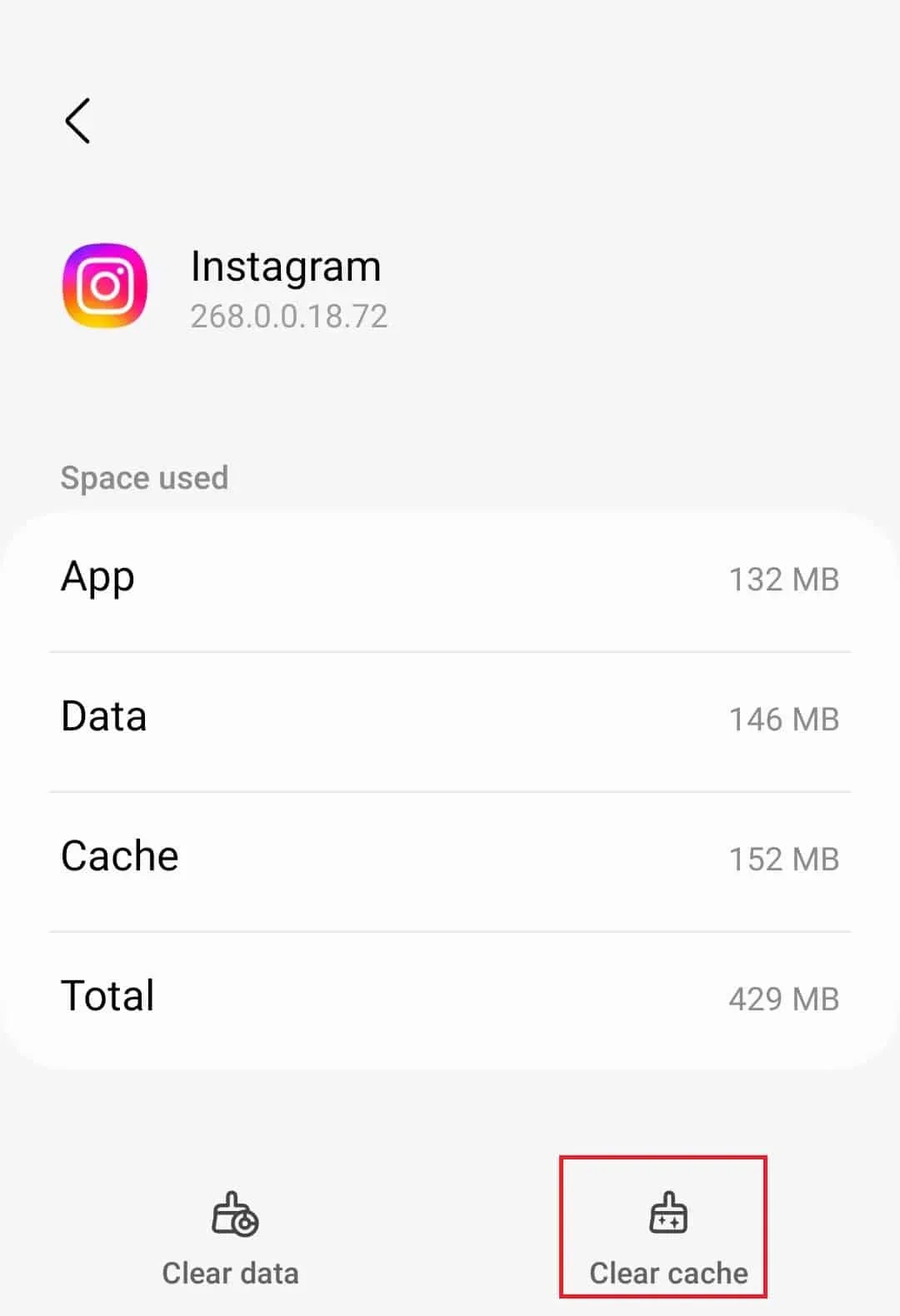
- После того, как вы очистили кеш, перезапустите приложение Instagram и посмотрите, не столкнулись ли вы с той же проблемой.
Вы не можете очистить кеш приложения на iOS, поэтому вам придется переустановить приложение.
Переустановите Инстаграм
Если ни один из вышеперечисленных шагов не решил проблему, вам придется переустановить приложение Instagram. Чтобы переустановить Instagram, выполните следующие действия:
- Нажмите и удерживайте значок приложения Instagram, коснитесь значка «Удалить/удалить» и подтвердите удаление приложения.
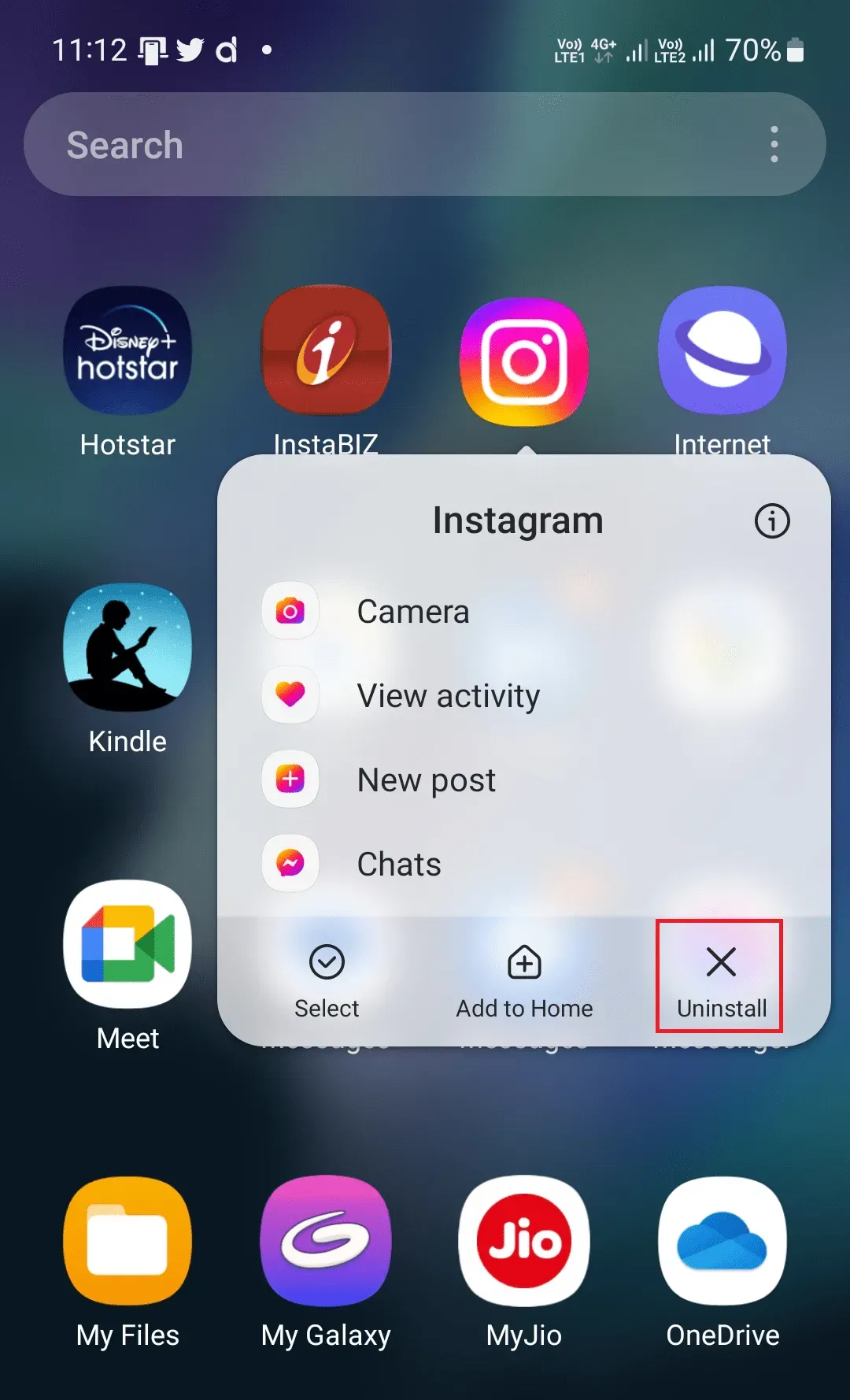
- После установки приложения откройте соответствующий магазин приложений на своем устройстве, например Play Store (для Android) и App Store (для iOS).
- Нажмите на строку поиска и найдите Instagram ; нажмите на первый вариант в результатах поиска.
- Теперь нажмите «Установить» , чтобы установить приложение на свое устройство.
- После установки откройте Instagram на своем устройстве.
- Введите имя пользователя и пароль и войдите в свою учетную запись. Теперь вы больше не должны сталкиваться с проблемой.
Заключение
Это были некоторые из шагов, которые помогли решить проблему с черным экраном в Instagram. Если вы столкнулись с черным экраном в Instagram, из-за которого вы не можете его использовать, то шаги, упомянутые в этой статье, должны помочь решить проблему.
Добавить комментарий